IA en el AVAC
Generar texto IA
La opción Generar texto IA está disponible en el editor de texto del AVAC y puede usarse en los recursos y actividades que incluyan campos de edición de contenido.
Generar texto IA
En la plataforma AVAC, la opción Generar texto IA está disponible en el editor de texto, por lo tanto, usted puede utilizarla en varios recursos y actividades donde se habilite el campo de edición de contenido. Entre los principales recursos se encuentran:
- "Página": En el apartado Contenido de la página.
- "Libro": Tanto en la introducción como en el contenido de cada capítulo o sección.
- "Área de texto y medios": Para añadir textos breves o indicaciones dentro del curso.
- "Archivo": En la descripción del recurso.
- "Carpeta": En la descripción y en las instrucciones.
- "URL": En la descripción del recurso.
- "Paquete de contenido IMS": En el área de descripción.
¿Cómo generar texto con IA?
Ingrese al curso
- Acceda al curso en el que desea agregar el recurso o actividad.
- Active el "Modo de edición"

Agregue un recurso o actividad
- En la sección correspondiente, pulse el ícono
 , seleccione "Actividad o recurso".
, seleccione "Actividad o recurso".
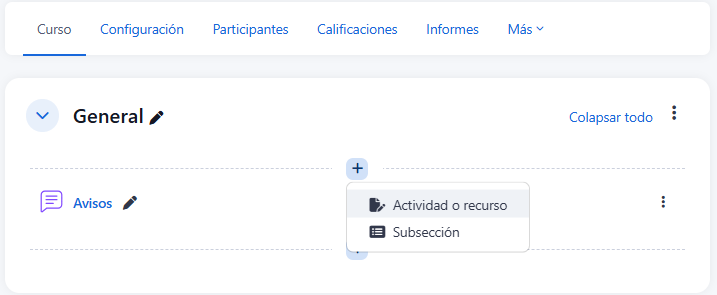
- Por ejemplo, elija Página.
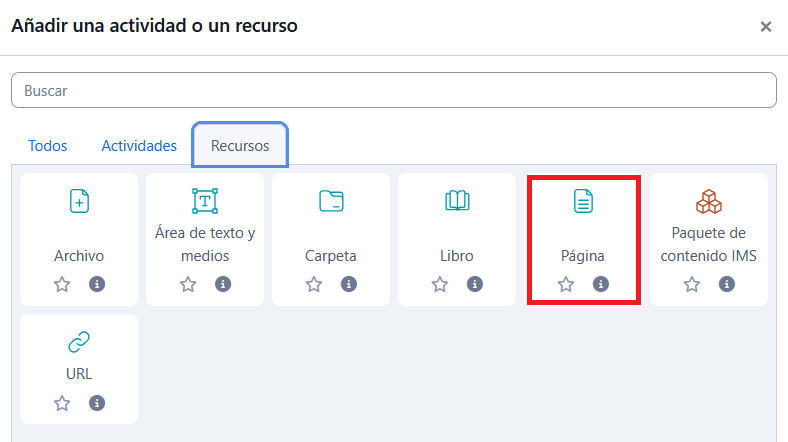
Use la opción de Generar texto IA
- En el recurso (ejemplo: Página), vaya al campo de Contenido de la página.
- Ubique la barra de herramientas del editor de texto.
- De clic en el menú "Insertar" y seleccione la opción "Generar texto IA".
- También puede acceder a esta función desde el icono de IA (ícono de estrella).
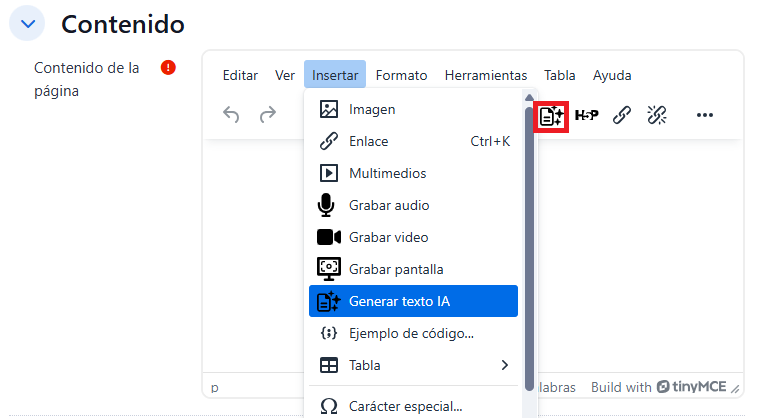
- Aparecerá una ventana de la Política de uso de IA, lea el contenido y haga clic en el botón "Aceptar y continuar".
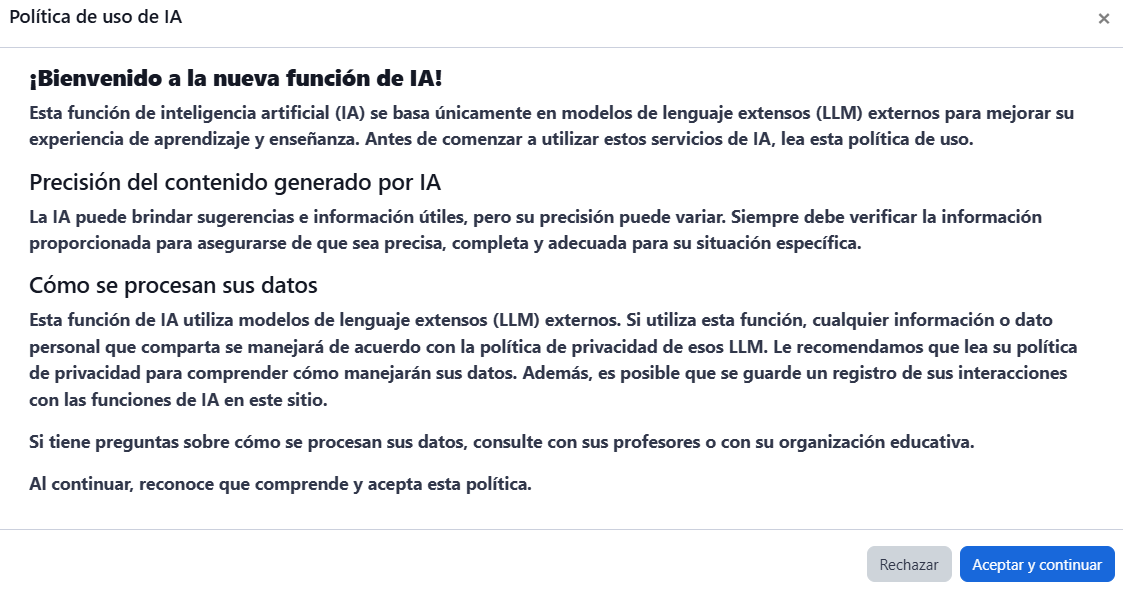
Genere el texto
- Aparecerá una ventana emergente en la que podrá escribir una instrucción (por ejemplo: Explique las características principales del aprendizaje colaborativo).
- Haga clic en el botón "Generar texto".
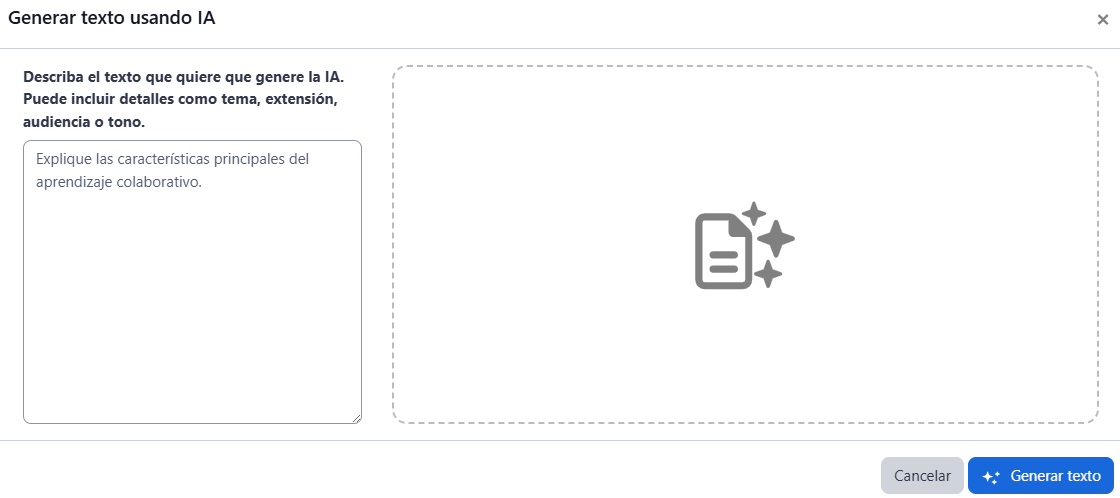
- El sistema procesa la solicitud y genera la respuesta del texto sugerido.
Inserte el texto
- Para insertar el texto en la página, haga clic en el botón "Insertar"
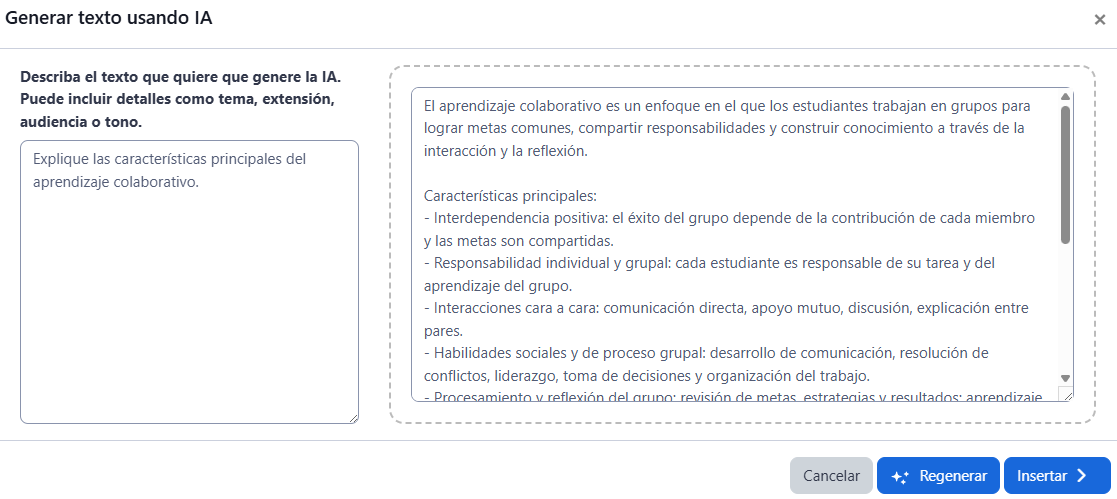
- Revise el contenido generado y realice las ediciones necesarias para ajustarlo a los objetivos de su curso.
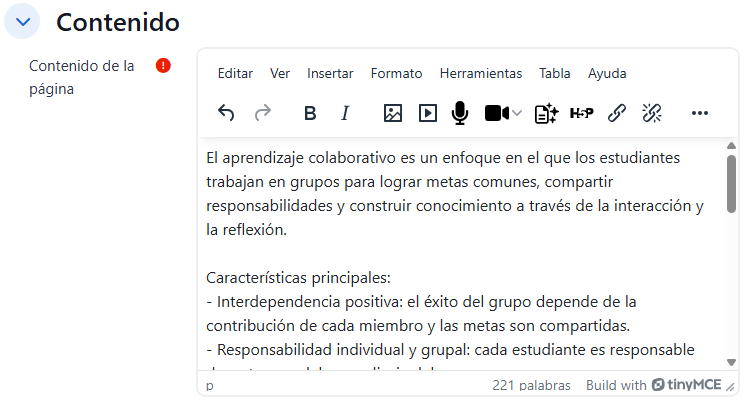
- Para terminar, haga clic en el botón "Guardar cambios y regresar al curso"
Nota: Siempre revise el contenido generado por IA antes de publicarlo, para garantizar que sea pertinente y adecuado al nivel académico de sus estudiantes.